pads9.5中文版如何导出gerber文件
1、新建一个文件夹

2、打开PCB文件
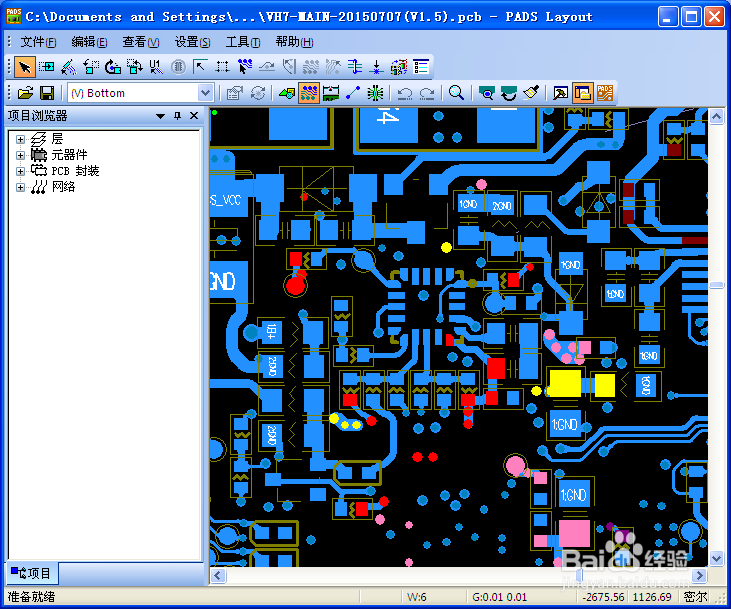
3、选择工具-敷铜管理
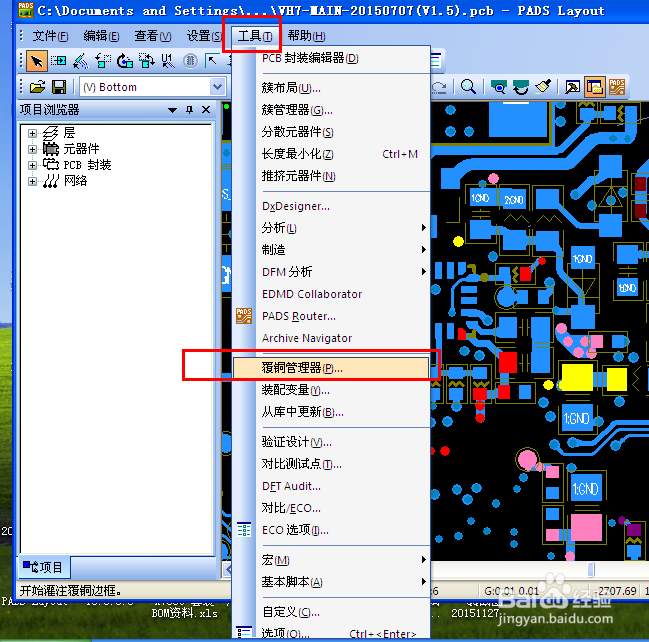
4、全部敷铜,点击开始

5、敷铜完毕进行验证
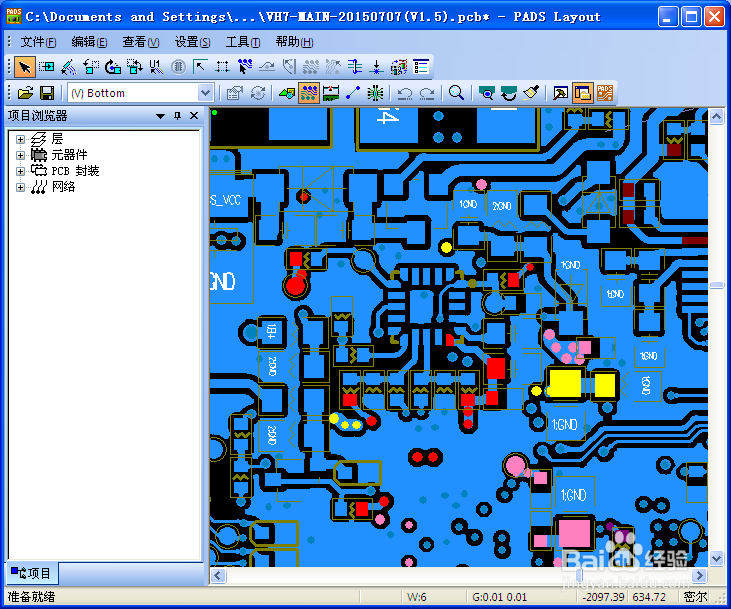
6、点击工具-验证设计
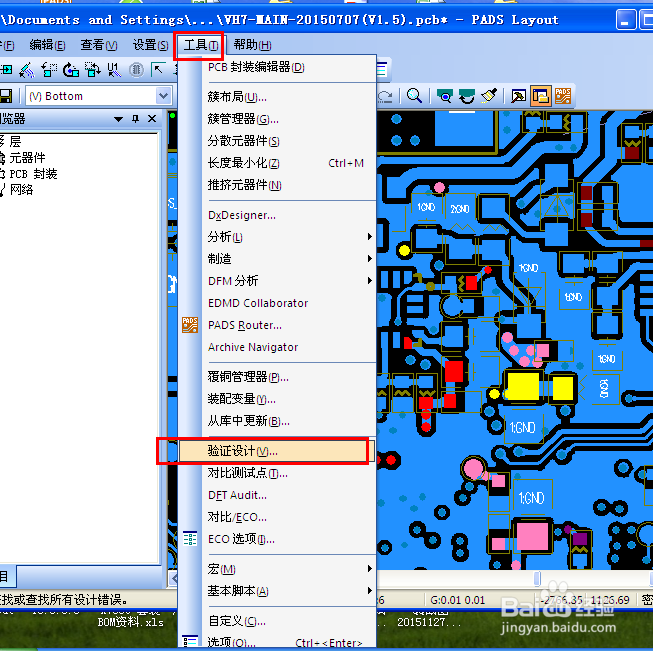
7、验证设计自己选择一般是电气性能和安全距离,其他的根据电路复杂程度进行选择

8、继续点击文件 -点CAM
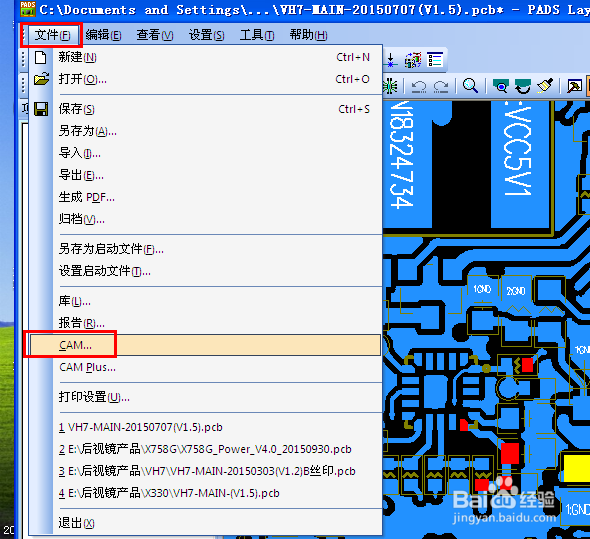
9、进入CAM定义窗口
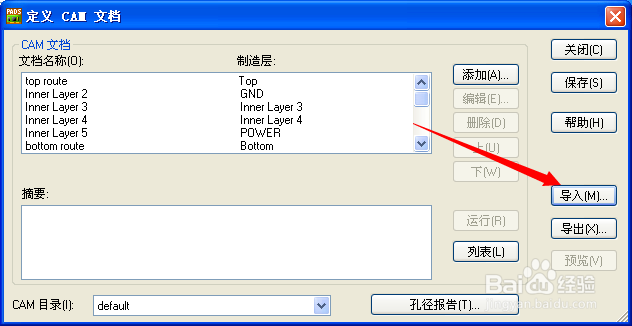
10、点击下方CAM输出目录,选择自己新建的目录
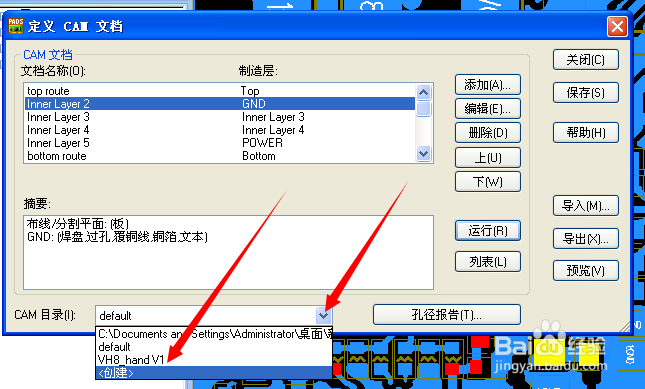
11、让后将窗口内要导出的层进行选择,选择好后点击运行就开始导出,
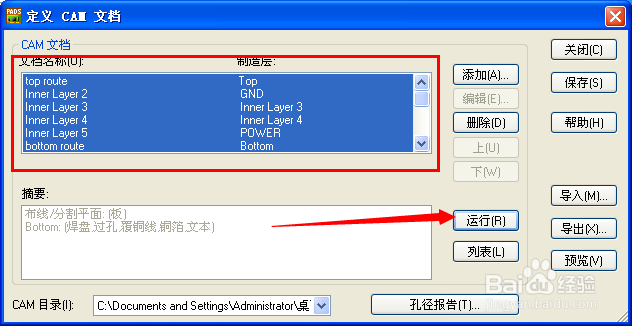
12、导出后的文件如下!导出成功!

声明:本网站引用、摘录或转载内容仅供网站访问者交流或参考,不代表本站立场,如存在版权或非法内容,请联系站长删除,联系邮箱:site.kefu@qq.com。
阅读量:43
阅读量:68
阅读量:87
阅读量:122
阅读量:38